 La lista de los parámetros operativos más importantes de los monitores de computadora incluye la frecuencia de actualización. Este artículo le ayudará a responder preguntas sobre qué es, por qué puede ser necesario ajustarlo y en qué casos, por el contrario, la reconfiguración no tiene sentido.
La lista de los parámetros operativos más importantes de los monitores de computadora incluye la frecuencia de actualización. Este artículo le ayudará a responder preguntas sobre qué es, por qué puede ser necesario ajustarlo y en qué casos, por el contrario, la reconfiguración no tiene sentido.
¿Cuál es la mejor frecuencia de actualización del monitor?
Contenido del artículo
- ¿Cuál es la mejor frecuencia de actualización del monitor?
- Por qué es importante la frecuencia de actualización de la pantalla
- Cómo averiguar la frecuencia de actualización del monitor
La respuesta a esta pregunta depende del modelo de visualización. Por ejemplo, en monitores CRT más antiguos, la ejecución de los parámetros incluía de 60 a 85 hertzios, y algunos los modelos incluso podían alcanzar los 100 hertzios, a menudo después de la compra era necesario realizar el manual personalización
Monitores LCD IPS modernos, a pesar de las características indudablemente de mayor calidad de otros. los criterios tienen una frecuencia de actualización máxima de 60 hertzios, que, por regla general, no requiere reconfiguración
Incluso si este parámetro es más alto para los monitores CRT, IPS seguirá teniendo un mejor resultado, ya que en ellos La tecnología se utiliza para crear una imagen en la pantalla, y no línea por línea, como en el caso anterior. opción.
AYUDA! Un modelo más de "alta velocidad" es TN, este parámetro alcanza 120, y a veces hasta 144 hertzios.
En base a esto, se podría concluir que cuanto mayor sea la frecuencia de actualización, mejor, y esto puede desempeñar un papel decisivo al elegir un monitor. ¿Pero es realmente así?
Por qué es importante la frecuencia de actualización de la pantalla
Primero, intentemos averiguar qué incluye este concepto. Se relaciona con la percepción humana e incluso con la estructura del ojo, así que comencemos con esto.
Sucedió biológicamente que la visión de una persona percibe mejor el movimiento en su parte periférica que en su parte central. Pero dado que la información de la pantalla la percibimos precisamente como la parte central de los ojos, desde la invención del cine, los cineastas han utilizado esto para guardar una película, desplazando una película a una velocidad de 24 fotogramas por segundo: el número mínimo de fotogramas para la ilusión de movimiento continuo, y no un conjunto diapositivas

Sin embargo, cuando se trata de juegos de computadora, 24 cuadros por segundo no es suficiente para ellos. El hecho es que el movimiento grabado por la cámara se "difumina" naturalmente, pero dado que el enfoque generalmente está en un objeto, el desenfoque del fondo no llama la atención. En un juego de computadora, si esto no se proporciona mediante programación, incluso el marco más rápido y dinámico puede ser hacer una pausa y todos los detalles serán claramente distinguibles, ya que esto fue calculado por la tarjeta de video en ese momento instalación A una velocidad de 24 fotogramas por segundo, la animación se ve "desigual", no suave.
Se ha demostrado experimentalmente que la velocidad óptima para percibir un videojuego es de 50 cuadros por segundo. En este caso, ¿por qué necesitamos una tasa de actualización mayor que esta cifra? El hecho es que cada monitor tiene un tiempo de respuesta que es muy pequeño, calculado en milisegundos, pero aún lo tiene. En consecuencia, cuantas más señales lleguen a la matriz, más suave será la imagen que el monitor tendrá tiempo de procesar.
En consecuencia, para el uso normal de la computadora, incluida la visualización de videos, una tasa de actualización de 60 hercios es la mejor opción. Los videojuegos modernos requerirán al menos el doble.
Cómo averiguar la frecuencia de actualización del monitor
Si es usuario de Windows 7 u 8, haga clic en un espacio de escritorio vacío y seleccione "Resolución de pantalla"

Si hay varias pantallas, en el elemento "Pantalla", seleccione la que necesita, luego continúe con el siguiente paso: "Configuración avanzada".

Vaya a la pestaña "Monitor", en la que se encuentra el elemento deseado "Frecuencia de actualización de pantalla".

Para sistemas Windows 10 más modernos, la secuencia de acciones no es muy diferente y también comienza con un clic en un espacio vacío en el escritorio y seleccionando "Configuración de pantalla"
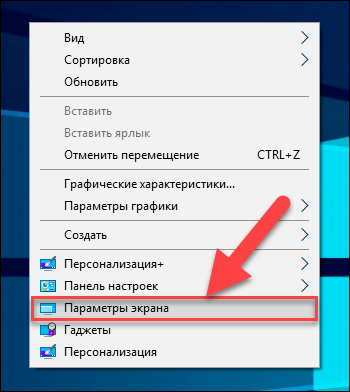
En el panel lateral, seleccione "Pantalla" y en él "Configuración de pantalla avanzada".

En esta ventana, también puede seleccionar la pantalla que necesita.

Después de eso, necesitará el elemento "Propiedades del adaptador de pantalla para mostrar".

Y finalmente, al seleccionar la pestaña "Monitor", puede ajustar la configuración de la frecuencia de actualización de la pantalla de la manera que lo necesite.


